Installatie
Systeemvereisten
- Voor printen van verschillende labels minimaal 2 Toshiba printers (de helpdesk berekend aantal printers)
- SMS dongle Huawei E3372h-320 4G Dongle (noodzakelijk als de apotheek ook een sms-berichten gaat verzenden)
- KPN1 abonnement met onbeperkt SMS (een KPN1 zakelijke abonnement nodig. https://shop.kpn.com/zakelijk/mobiel/sim-only Let op: zakelijke KPN1 abonnement)
- Nuc/computer met windows 10 of 11 (Een All-in-1 is handig. Scherm en computer in 1, minder snoeren etc op de tafel) met draadloos toetsenbord en muis.
- Monitor (minimaal 1920 x 1080)
- Scanner (bijv. Star Micronics Symbol DS9208 of de opvolger)
Installatie
- SMS Dongle installeren
- Toshiba printer installeren
- JSPrintManager installeren
- Licentie JSPrintManager installeren (aanvragen bij de helpdesk)
- Snelkoppeling installeren op bureaublad
Installatieprocedure
Voorbereiden:
- Vul 06 nummer in ApotheekCoach - Communicatie - Simkaart - vul 06-nummer en klik op voeg toe. Hierna wordt de gebruikersnaam en wachtwoord getoond.
- Vraag van te voren bij de apotheek na of er admin rechten beperkingen zijn zodat je ter plekke niet voor verrassingen komt te staan!
- De etikettenprinters die gebruikt worden zijn de Toshiba BV410D printers incl peeloff module’ .
- Er dient een testrecept in APL aanwezig te zijn zodat je kunt testen:
- Is de applicatie goed benaderbaar en werkt de inlog
- Of de test etiketten geprint worden en de layout goed is!
Aanpassingen werkplek:
Maken van een snelkoppeling naar ApotheekLogistiek
1. Klik met de rechtermuisknop op het bureaublad en kies ‘Nieuw’ en vervolgens ‘Snelkoppeling’.
2. Klik op ‘Bladeren’.
3. Open nu met behulp van de pijltjes de volgende opties ‘"C:\Program Files\Google\Chrome\Application\chrome.exe"’ en klik vervolgens op ‘chrome.exe’ en vervolgens op ‘volgende’.
4. Geef de snelkoppeling de naam ApotheekLogistiek en klik op 'voltooien'.
5. Klik nu met de rechtermuisknop op de nieuwe snelkoppeling en kies ‘eigenschappen’.
6. Ga naar het vak 'doel' en tik achter het adres "C:\Program Files\Google\Chrome\Application\chrome.exe" een spatie en vervolgens het adres van ApotheekLogistiek (-incognito https://logistiek.apotheekcoach.nl/)
Klik na het invullen van de het adres op ‘Toepassen’ en vervolgens op ‘Ok’.
Vervolgens is de snelkoppeling gereed. Door te klikken op het icoon opent het inlogscherm van ApotheekLogistiek zich.
Door te klikken op “ander pictogram” is het mogelijk om een pictogram aan deze snelkoppeling te maken.
Instellen Etikettenprinter
- Sluit de etikettenprinter via USB aan op de
computer.
- Installeer de Toshiba driver en settings tool
uit de map Toshiba BV410D.
- Installeer de jspm client.
- Als je deze software moet
installeren doe dit dan via rechtermuisknop en uitvoeren als Administrator.
- Installeer de JSPM licentie (aanvragen bij de helpdesk)
- Stel de zojuist geïnstalleerde Toshiba printer
in als standaard printer.
- Mocht de Toshiba printer er niet tussen staan,
installeer deze dan handmatig via het configuratie scherm. Kies in de lijst de Toshiba
BV410D (300dpi)
- Open de Toshiba BCP Setting tool.
- Selecteer Emulation - Z Mode System parameters setting
Klik op save en vervolgens op Download.
Print een test etiket.
Installeren Dongle
- Plaats de sim-kaart in de dongle en stop de
dongle in een usb poort.
- Er wordt nu een site geopend op 192.168.8.1 als
dit niet automatisch gebeurd kan je via chrome naar http://192.168.8.1
- Hier kan je de sim-kaart unlocken en kijken of
hij goed verbinding heeft, meer hoeft er op deze site niet te gebeuren.
- Er wordt nu een extra netwerk kaart
geïnstalleerd op de pc.
- Geef deze het ip: 192.168.8.100 en subnet:
255.255.255.0
- De rest laat je LEEG! Dus geen Gateway en DNS.

Bij E-zorg verbinding:
- Ga naar Proxy instelling, voeg daar onder de uitzonderingen ipadres 192.168.8.1 toe
- Proxy vinkje bij de communication aanzetten en vul in proxy.ezorg.nl Poort: 8080
- Proxy vinkje bij de communication aanzetten en vul in proxy.ezorg.nl Poort: 8080
- Maak een snelkoppeling op het bureaublad naar: communication-dongle.....
- Zet deze snelkoppeling tevens in de map auto
opstarten. (shell:common startup)
- Start de applicatie en vul de gegevens in zoals
je die hebt ontvangen.
- Zie onderstaande screenshot als voorbeeld
hieronder.
- Wanneer zowel Status als
Netwerk Connection groen zijn (zoals hieronder) is de dongle goed geinstalleerd
en alles werkt.


Let op: wanneer je met het AIS van CGM werkt, is het belangrijk dat CGM instelt dat het IP-adres van de proxyserver van Ezorg in de proxy-uitzondering wordt gezet. Anders wordt het IP-adres van de proxyserver van Ezorg verwijderd, na het herstarten van de PC en werkt de dongel niet meer!
Probleemoplossing bij of na de installatieproblemen
Printer wordt tijdens de installatie niet herkend
-> Printer in een andere USB poort plaatsen
-> Bij CGM-gebruikers ben je niet ingelogd als admin gebruiker
-> Computer opnieuw opstarten
-> Computer opnieuw opstarten
Na verloop van tijd worden er geen etiketten meer geprint:
- Toshiba printer staat niet meer als standaard printer ingesteld
- JSPrintManager is niet gestart
Apotheek maakt nog gebruik van de oude Toshiba printer (Toshiba B-FV4D) en de verkeerde firmware is geïnstalleerd.
Op de B-FV Setting Tool en ga naar download
Overige instellingen:
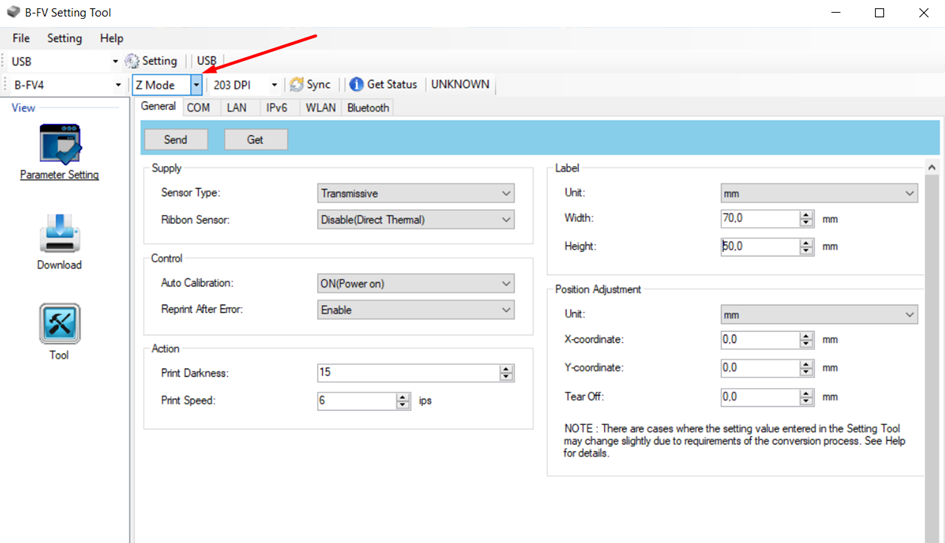
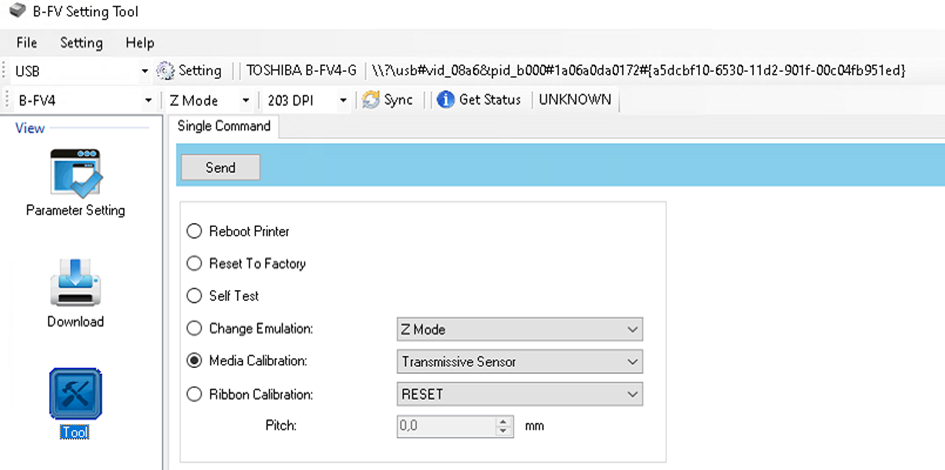
Related Articles
Installatie ApotheekBezorgt
Systeemvereisten Samsung A20e mobiele telefoons (afhankelijk van aantal couriers die tegelijk de weg op zullen gaan) Mobiele telefoon abo's met minimaal 1gig data (afhankelijk van aantal telefoons) Voor printen van adreslabels met QR-code, ...ApotheekCoach
Algemeen Doel en doelgroep Openbare, zelfstandige apotheek. Apotheken met een Pharmacom, CGM of SmartMed-systeem. Belangrijkste functies en mogelijkheden Contactgegevens van de apotheek invoeren. Koppelen van medicijnautomaten of uitdeelposten ...Installatiedocument voor CGM gebruikers
Wij maken hierbij gebruik van een reeds bestaande exportfunctie binnen het AIS, namelijk de SFK uploadfunctie. Het gaat om de export van gepseudonimiseerde gegevens, niet tot de persoon herleidbare gegevens dus. Met deze stap doe je nog geen ...Installatiedocument voor Pharmacom gebruikers
Inleiding Controleer of ApotheekCoach als derde bestaat 1. Log in als beheerder in Pharmacom 2. Controleer of ApotheekCoach als derde al bestaat 3. Zo nee: er moet een nieuwe derde (geadresseerde) aangemaakt worden in Pharmacom Beheer. 4. Zo ja: pas ...